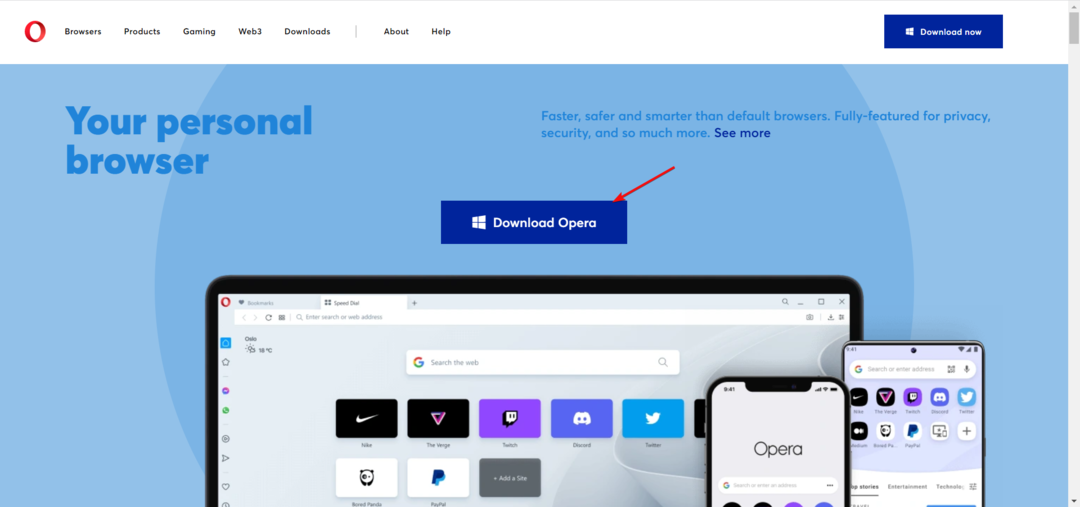Otorgue permisos para usar Micrófono en el sitio al que está accediendo
- El navegador Opera es uno de los mejores y más seguros navegadores que tenemos hoy.
- A veces, puede encontrar un error de funcionamiento del micrófono del navegador Opera si el navegador está desactualizado, por ejemplo.
- Este error, así como otros errores comunes del navegador Opera, se pueden solucionar fácilmente en un par de minutos.

Esto es lo que Opera puede hacer:
- Optimiza el uso de recursos: tu memoria RAM se usa de manera más eficiente que en otros navegadores
- Privacidad mejorada: VPN gratuita e ilimitada integrada
- Sin anuncios: el bloqueador de anuncios incorporado acelera la carga de páginas y protege contra la minería de datos
- Compatible con juegos: Opera GX es el primer y mejor navegador para juegos
- Descargar Ópera | Ópera GX
Te has estado preparando para un videollamada durante todo el día y ahora están listos. Te unes a la llamada usando el navegador Opera, pero aparte de que tu cámara funciona bien, el micrófono no funciona.
Bueno, esto no requiere una alarma, simplemente ha encontrado un error de error de funcionamiento del micrófono del navegador Opera.
El navegador Opera es uno de los mejores y más seguros navegadores que tenemos hoy. Las actualizaciones más recientes vienen con una serie de características que mejoran nuestra experiencia de navegación y simplifican todo. Pero, ¿qué haces cuando te encuentras con este error?
¿Por qué mi micrófono no funciona en un navegador?
Dependiendo del navegador que esté utilizando, diferentes razones pueden provocar que el problema con su micrófono no funcione.
Algunos navegadores pueden estar desactualizados, algo que podría cambiar su configuración y evitar que usen su micrófono. Cuando utilice el navegador Opera, asegúrese siempre de estar utilizando la última versión del navegador.

Ópera
¡Use la última versión para una excelente experiencia en línea y sin errores de micrófono!
¿Cómo habilito el micrófono en Opera?
- Haga clic en el menú en la esquina superior derecha y luego seleccione Ir a la configuración completa del navegador.

- Seleccione Privacidad y seguridad en el lado izquierdo.

- Desplácese hacia abajo y luego haga clic en Configuración del sitio.

- Desplácese hacia abajo y haga clic en Micrófono.

- Asegurarse de que Los sitios pueden solicitar usar su micrófono está habilitado.

¿Cómo soluciono el navegador Opera si mi micrófono no funciona?
1. Otorgue permisos para usar Micrófono en el sitio al que está accediendo
- Asegúrese de haber hecho clic en Permitir al acceder al sitio que desea usar el micrófono.

- Si no, haga clic en el micrófono icono en la barra de direcciones del navegador Opera.
- Seleccione Borrar esta configuración y recargar.

- Hacer clic Permitir cuando se le pregunte si el sitio puede usar su micrófono, como se muestra arriba.
2. Actualizar el navegador Opera
- Haga clic en el Navegador Ópera icono en la esquina superior izquierda.

- Seleccione Actualización y recuperación… en el menú desplegable.

- Selecciona el Buscar actualizaciones botón.

- Después de que se descargue la actualización, haga clic en Relanzar ahora para actualizar a la versión descargada.

3. Borrar caché y cookies de Opera
- Haga clic en el menú en la esquina superior derecha y luego seleccione Ir a la configuración completa del navegador.

- Seleccione Privacidad y seguridad en el lado izquierdo.

- Haga clic en Eliminar datos de navegación.

- Asegurarse de que Cookies y otros datos del sitio y Imágenes y archivos en caché están seleccionados y luego haga clic en el Borrar datos botón.

4. Establecer micrófono predeterminado en la configuración del sistema
- Haga clic en el ventanas icono de inicio y luego haga clic en el Ajustes engranaje.

- Seleccione Sistema en los iconos del menú.

- Haga clic en Sonido y luego desplácese hacia abajo hasta Aporte.

- Con el botón desplegable, asegúrese de seleccionar el micrófono de entrada correcto.

5. Establecer micrófono predeterminado en el navegador Opera
- Haga clic en el menú en la esquina superior derecha y luego seleccione Ir a la configuración completa del navegador.

- Seleccione Privacidad y seguridad en el lado izquierdo.

- Haga clic en Configuración del sitio.

- Desplácese hacia abajo y haga clic en Micrófono.

- Por debajo Micrófono, haga clic en el menú desplegable y seleccione el mismo conjunto de micrófonos en la configuración del sistema en la solución 4 anterior.

¿Cómo cambio mi micrófono predeterminado en Opera?
Como se discutió anteriormente, configurar el micrófono predeterminado incorrecto podría ser una de las razones por las que obtiene el error de que el micrófono del navegador Opera no funciona. Esto significa que debe cambiar el micrófono predeterminado en Opera.
Hacer eso es fácil. Todo lo que necesitas hacer es ir a Configuración del sitio y en Micrófono, haga clic en el menú desplegable y luego seleccione su micrófono predeterminado.
Como puede ver, puede fácilmente arreglar el navegador Opera cuando el micrófono no funciona. Todas estas correcciones son fáciles y no le llevarán más de un minuto. Además, puedes hacer todo esto por tu cuenta sin ninguna ayuda externa.
 ¿Sigues teniendo problemas?Solucionarlos con esta herramienta:
¿Sigues teniendo problemas?Solucionarlos con esta herramienta:
- Descarga esta herramienta de reparación de PC calificado como Excelente en TrustPilot.com (la descarga comienza en esta página).
- Hacer clic Iniciar escaneo para encontrar problemas de Windows que podrían estar causando problemas en la PC.
- Hacer clic Repara todo para solucionar problemas con tecnologías patentadas (Descuento exclusivo para nuestros lectores).
Restoro ha sido descargado por 0 lectores este mes.